El logotipo es la parte más importante en la formación de una marca. Este logo está incluido en el diseño de comunicación visual lo cual es muy útil para explicar la identidad y descripción de una marca.
Cada empresa, incluso una pequeña empresa, tiene un logotipo. Este logotipo también se incluye en programas de marketing o marketing, uno de los cuales es presentar su empresa o marca comercial al público. Entonces, ¿cómo hacer un logo fácilmente? ¿Incluso para los principiantes que no saben nada sobre qué herramienta o software se utiliza para crear un logotipo?
3 formas de crear un logotipo sin complicaciones
En este tutorial, explicaré dos formas de crear un logotipo, tanto en línea como fuera de línea. En línea aquí significa que primero debemos estar conectados a Internet. Aquí uso la herramienta en línea del sitio logomakr.com para crear un logotipo sin necesidad de instalar software.
Mientras que el segundo método, uso un software llamado Diseñador de logotipos Jeta que puedes descargar gratis. Este software también es bastante fácil de usar y es perfecto para la gente común que desea crear logotipos fácilmente. Ah, sí, para aquellos de ustedes que quieran crear un logotipo a través de un teléfono Android, pueden ver el tutorial a continuación:
Método n.º 1: cree un logotipo en línea
1. Visite el sitio logomakr.com
2. Cuando abra el sitio por primera vez, se le presentará un video tutorial básico sobre cómo crear un logotipo en línea en Logomakr.com. Le sugiero que lo vea por un tiempo, si hace clic en el botón X en la ventana de vídeo.
3. A continuación se muestra su nueva hoja de trabajo. Hay varias herramientas importantes que necesita saber su función. Puedes ver cada función a continuación:
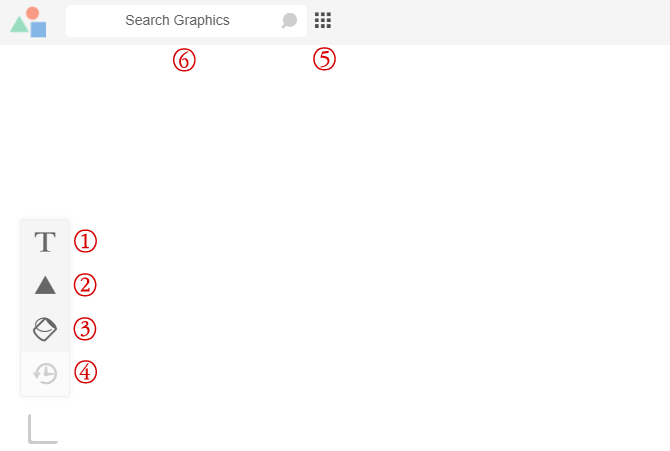
Número 1 (Texto): Se usa para agregar texto Número 2 (Formas): Se usa para agregar formas a su logotipo, por ejemplo, triángulos, cuadrados o círculos. Número 3 (Paintbucket): Se usa para colorear rápidamente un objeto (puede ser texto, forma o icono) Número 4 (Deshacer): Se usa para cancelar el comando anterior. También puedes usar el botón Ctrl+Z deshacer. Número 5: muestra todos los iconos que puede usar para mejorar su logotipo. Número 6: muestra iconos según las palabras clave que escriba. Por ejemplo, si escribe “computadora”, aparecerán todos los iconos relacionados con la palabra “computadora”. Use English yes para escribir las palabras clave.
4. Haga clic en herramientas Texto para agregar texto, por ejemplo MEDIOS DE NESABA. También puedes cambiar el tipo de letra según lo que quieras en el menú que le he dado con una flecha.
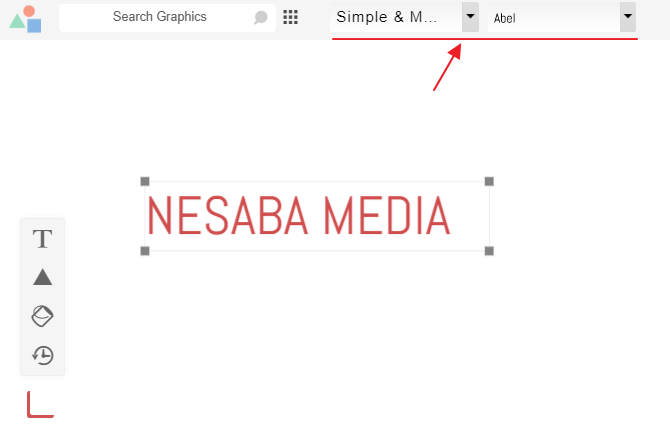
5. Quiero agregar un ícono relacionado con un animal a mi logotipo. Simplemente escriba “mascota” en el cuadro de búsqueda como lo indica la flecha, luego presione Ingresar.
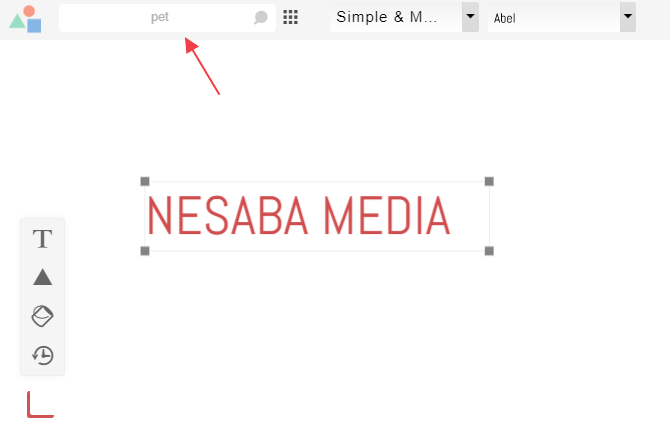
6. Todos los íconos aparecerán según las palabras clave que ingresamos anteriormente. Desplácese hacia abajo (también puede presionar las teclas de flecha arriba/abajo). A continuación, seleccione el icono que desee.
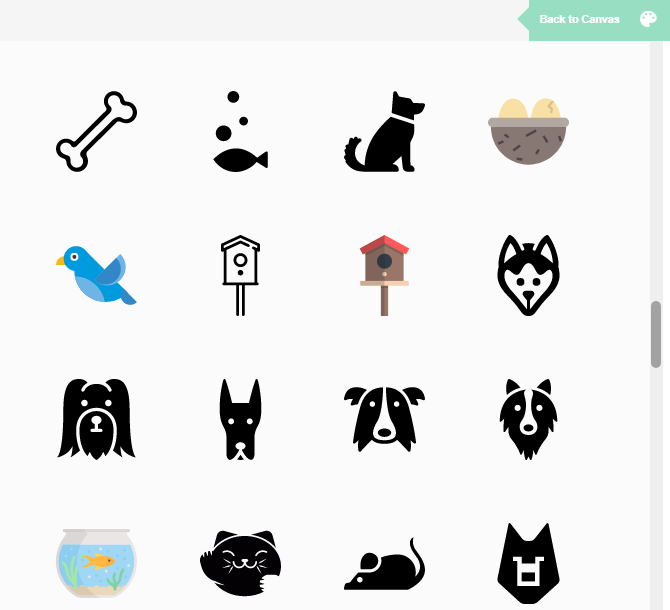
7. Para ajustar la posición como desee, simplemente arrastre el icono o el texto. Para eliminar/copiar un objeto, simplemente haga clic derecho en el icono/texto en cuestión y luego seleccione Eliminar/ Duplicar.
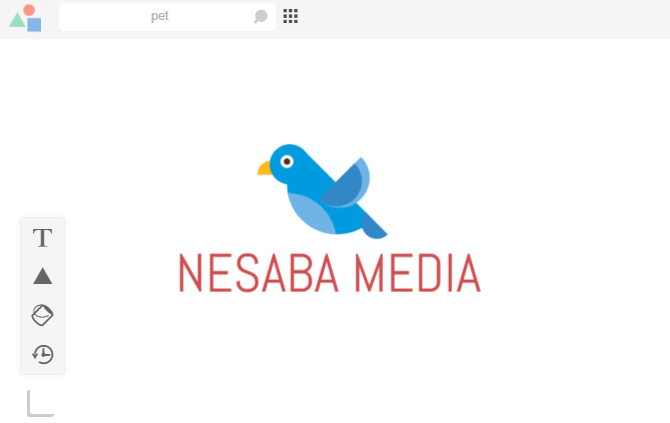
8. Si desea cambiar el color de un objeto, simplemente haga clic en el objeto y luego cambie el color que desee en la tabla de colores ubicada en la parte inferior derecha.
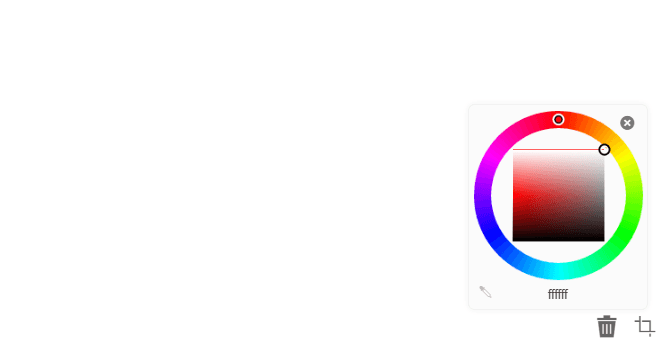
9. A continuación se muestra mi logotipo cuyo color de texto he cambiado a azul.
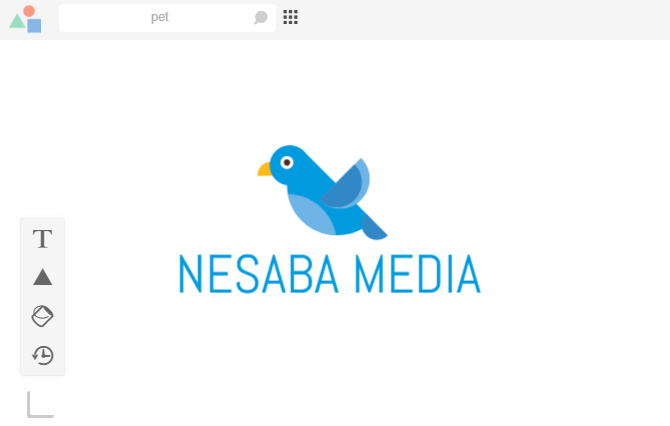
10. También me gustaría agregar forma en forma de recuadro que colocaré antes del texto de NESABA MEDIA.
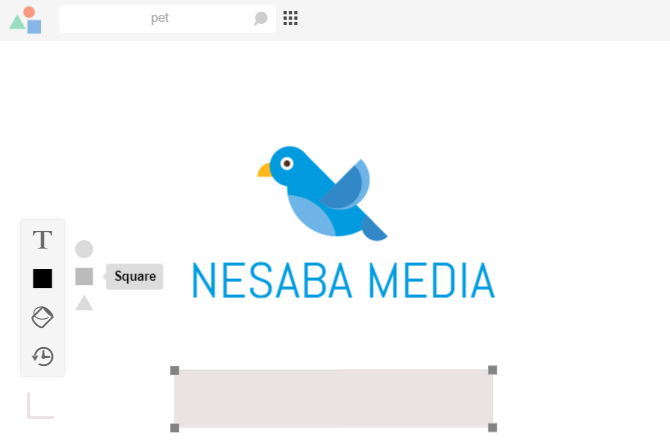
11. Para que la forma se coloque antes/detrás del texto de NESABA MEDIA, haga clic derecho en la forma y luego seleccione Enviar al fondo.
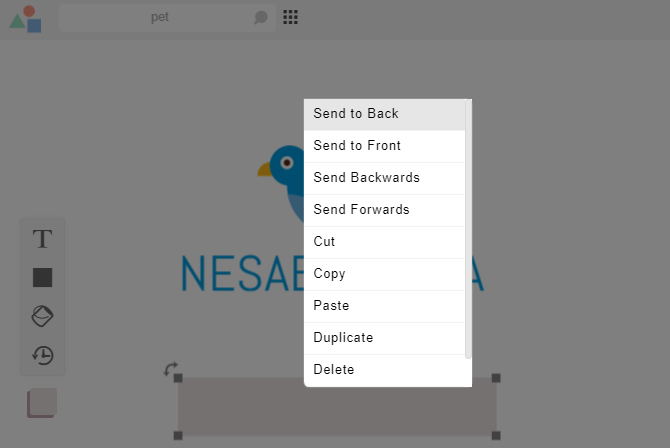
12. Bueno, aquí está el resultado final del logo que hice. A continuación, debemos guardarlo para poder usarlo.
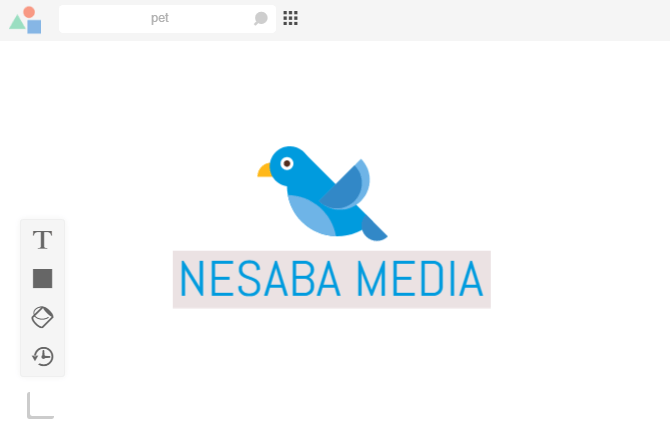
13. Para guardar el logotipo que ha creado, haga clic en el botón Ahorrar que se encuentra en la parte superior derecha.

14. Finalmente haga clic en el botón DESCARGAR Y ACEPTAR DAR CRÉDITO para descargar el logotipo que ha creado. Terminado.
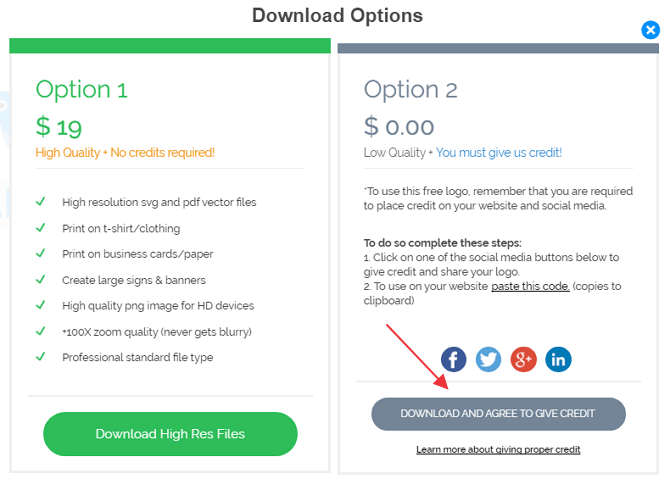
Método n.º 2: Cree un logotipo premium en Logaster
Mediante el uso Logaster, puede crear logotipos, pancartas, tarjetas de presentación y otros diseños fácilmente. No se necesitan habilidades de edición calificadas para usar Logaster, porque esta herramienta en línea es muy fácil de usar para todas las personas.
Hay varias opciones de plantillas de logotipos geniales y atractivas. La edición de funciones como el diseño, el texto, los colores, las fuentes y los íconos también le facilitará el proceso de creación de un logotipo. La apariencia fácil de usar también es una ventaja para Logaster.
¡Cree un logotipo premium para su marca ahora con Logaster!
Método n.º 3: hacer un logotipo sin conexión
La segunda forma es crear un logotipo fuera de línea o con la ayuda de un software. Como dije antes, utilicé el software Jeta Logo Designer para crear un logotipo. Para obtener una guía sobre cómo usar este software, puede ver en la página siguiente.
No puedo explicarlo en una página porque los pasos son bastante largos. Por favor, haga clic en el enlace de abajo para pasar a la página siguiente.
SIGUIENTE PÁGINA

